Penyedia kredensial khusus gagal dimuat di Windows 10
Jika penyedia kredensial khusus Anda tidak dimuat saat pertama kali masuk Windows 10 , maka posting ini akan dapat memandu Anda. Penyedia kredensial adalah mekanisme utama untuk otentikasi pengguna—saat ini mereka adalah satu-satunya metode bagi pengguna untuk membuktikan identitas mereka yang diperlukan untuk masuk dan skenario otentikasi sistem lainnya.
Kerangka Penyedia Kredensial Windows(Windows Credential Provider Framework) memungkinkan pengembang untuk membuat penyedia kredensial kustom. Ketika Winlogon ingin mengumpulkan kredensial, UI Logon(Logon UI) menanyakan setiap penyedia kredensial untuk jumlah kredensial yang ingin dihitung. Setelah semua, penyedia telah menghitung ubin mereka, UI Logon(Logon UI) menampilkannya kepada pengguna. Pengguna kemudian berinteraksi dengan ubin untuk menyediakan kredensial yang diperlukan. Logon UI mengirimkan kredensial ini untuk otentikasi .
Penyedia kredensial khusus(Custom) gagal dimuat di Windows 10
Katakanlah Anda memiliki komputer berbasis Windows 10 yang tidak (Windows)bergabung dengan domain dan penyedia kredensial khusus diinstal di komputer. Anda masuk ke komputer untuk pertama kalinya setelah dimulai. Dalam skenario ini, penyedia kredensial kustom tidak dipanggil.
Menurut Microsoft , masalah ini dirancang. Pembaruan Windows 10 meningkatkan opsi Gunakan info masuk saya untuk menyelesaikan pengaturan perangkat saya secara otomatis setelah pembaruan(Use my sign in info to automatically finish setting up my device after an update) masuk. Fitur ini digunakan untuk login pertama. Oleh karena itu, penyedia kredensial kustom tidak berlaku.
Untuk mengatasi masalah ini, Anda harus menonaktifkan logon sistem otomatis dari pengguna terakhir dengan menyetel kunci Registri DisableAutomaticRestartSignOn .
Berikut cara melakukannya. Sebelum Anda melanjutkan dengan tweak registri, buat cadangan registri(backup the registry) atau buat titik pemulihan sistem jika operasi registri berjalan ke selatan.
Luncurkan Peninjau Suntingan Registri .
Arahkan ke kunci registri berikut:
HKEY_LOCAL_MACHINE\Software\Microsoft\Windows\CurrentVersion\Policies\System
Di panel kanan, klik dua kali entri DisableAutomaticRestartSignOn untuk mengedit propertinya.
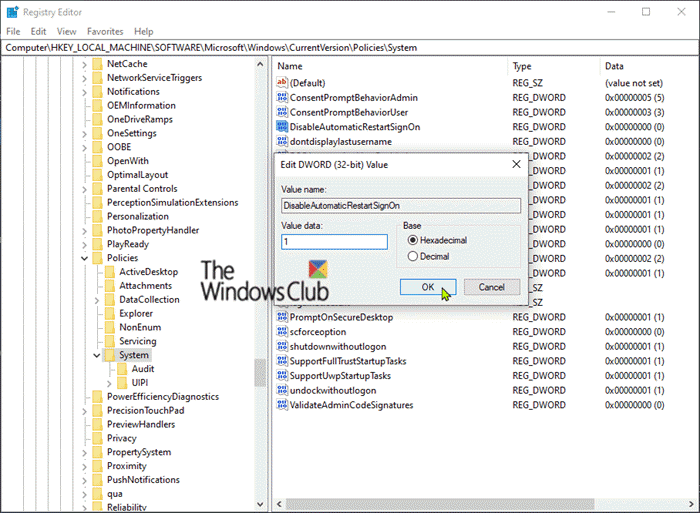
Kemudian atur data Nilai(Value data) ke 1 .
Klik Oke(OK) .
Mulai ulang(Restart) PC agar perubahan diterapkan.
And that’s it!
Related posts
PIN Sign-in Dinonaktifkan Saat System Bergabung dengan Domain
Cara menghapus Ease dari Access button dari Logon screen
VSUsbLogon memungkinkan Anda masuk dengan aman ke Windows menggunakan USB Drive
Aktifkan atau Nonaktifkan Fast Logon Optimization di Windows 10
Atur Default User Logon Picture untuk semua pengguna di Windows 10
operating system version yang tidak kompatibel dengan Startup Repair
Problem uploading ke Windows Error Reporting service
Microsoft Store error 0x80072F05 - server tersandung
Computer Terjebak sedang bersiap untuk mengkonfigurasi Windows screen
Perbaikan: Windows Driver Foundation menggunakan tinggi CPU
Burn process Gagal - Power Calibration Error or Medium Speed Error
VPN berbasis CMAK tidak berfungsi setelah peningkatan Windows 10
Windows tidak dapat memulai Software Protection service
Ada yang salah, Turn OFF anti-virus software, 0x8007045D
Modern Setup Host High CPU or Memory usage pada Windows 10
Tambahkan Pesan ke Layar Masuk untuk Pengguna di Windows 7/8/10
Fix Microsoft Edge Installation & Update error codes
Windows 10 Brightness Control tidak berfungsi atau berubah secara otomatis
Microsoft Store app dihapus ketika Anda masuk untuk pertama kalinya
Cara membuka dan membaca file Small Memory Dump (DMP) di Windows 10
